
Type-C接口区别详解及雷电设备性能测试
【前言】
随着笔记本电脑尺寸越来越薄,让很多常见接口的地位变得尴尬起来。最先阵亡的要数RJ45网线接口,13mm的厚度着实无法放入至15mm以下的轻薄本当中,HDMI和USB Type-A也要岌岌可危。正是在人们不断追求极致轻薄的大背景下,体积小、带宽高、功能全的Type-C接口将成为趋势。

在苹果MacBook系列的推动下,更多轻薄本标配甚至是仅有Type-C。虽然接口形状相同,但功能和传输速度有所差异,让消费者选购时甚为困惑,下面就针对不同类型的Type-C为大家进行讲解,并利用雷电设备测试性能究竟如何。
【剪不断理还乱的Type-C】
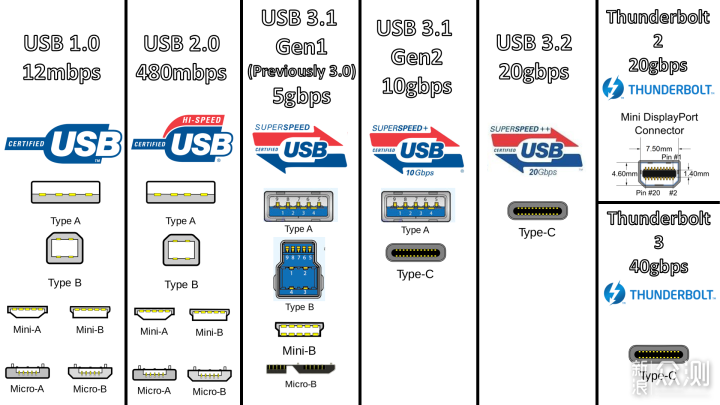
Type-C诞生于USB 3.1 Gen2时代,用于接替Mini USB和Micro USB接口。以10Gbps起步的带宽为超薄型设备(如手机、平板、笔记本等)提供相对高速的数据连接,同时又具备不分正反盲插、固定稳固、高功率充电等特性。需要注意的是Type-C仅仅指的是接口形态,实际数据传输时,会有多种总线类型的区别,所能实现的功能和速度有所不同。
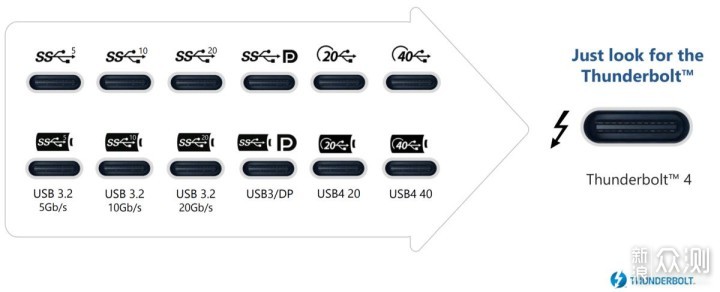
从USB 3.2到最新的USB 4协议,不同速率、带不带PD充电、带不带DP输出,共计有12种。区分方式仅仅通过接口旁印刷的LOGO识别,而LOGO又非强制性印刷,往往用户到手才知到底是什么接口,容易被奸商钻空子。(貌似还有USB 2.0的Type-C)
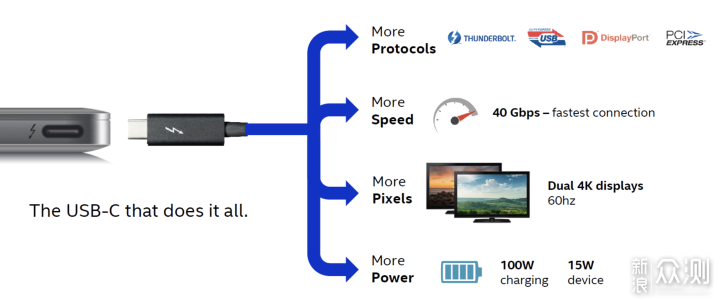
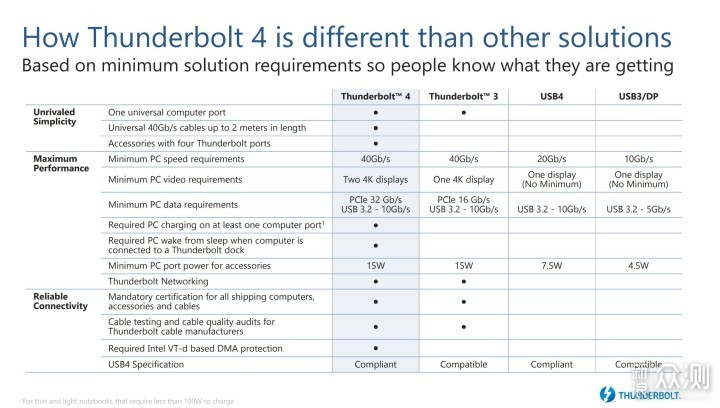
由Intel主导的雷电协议,从第3代开始使用Type-C接口形态,并在近期发布的第11代Tiger Lake酷睿处理器当中原生集成雷电4控制器,直出PCI-E x4通道,极大程度推动了普及进程。与USB总线相比优势在于:最大传输速率40Gbps、同时支持雷电/USB/DP/PCI-E协议、100W充电。更高的兼容性和灵活的扩展性,催生出很多形态的外围设备,如:显卡坞、多功能扩展坞以及带充电功能的显示器等。
【雷电4接口笔记本】

机械革命S3系列轻薄本对于很多消费者来说不再陌生,它是机械革命旗下最为畅销的轻薄本型号。永恒灰色的低调外观,给人庄重沉稳的感觉。ACD三面铝合金材质,让这款产品的机身重量仅为1.4kg,厚度也只有16.8mm。

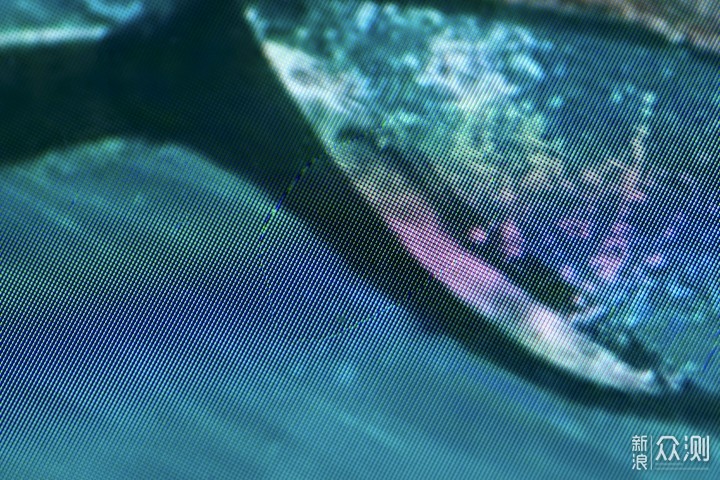
机械革命S3 Pro QHD版轻薄本最让人惊叹的一点是在4000元价位段做到了高分屏。通过AIDA64读取到屏幕供应商是LG,具体型号LG LP140QH2-SPA1。2560x1440分辨率在14英寸的尺寸上实现209.8 PPI,即使用金圈微距镜头也很难看清像素点。


接口分布于机身两侧,包含:1个带宽达到40Gbps的满血雷电4、1个3.5mm音频输入输出二合一、1个USB3.1 Gen 1 Type-A、1个带DP视频输出的全功能USB 3.1 Gen2 Type-C、1个HDMI以及DC电源,通过这些接口让机械革命S3 Pro QHD版轻薄本实现四屏同步输出,从而大大提升工作效率。
【奥睿科雷电3硬盘盒】


本次测试使用奥睿科雷电3硬盘盒,传输速度和雷电4接口相同,都高达了40Gbps。包装内为硬盘盒主体和USB Type-C外观的雷电认证线缆。


高性能M.2硬盘在运行时,往往会因为较高的功耗产生非常大的发热量,这会限制硬盘性能的发挥,因此硬盘盒外壳选用高热系数的铝合金材质,并切割出深槽形成散热鳍片,增加表面积提高散热能力。侧面印刷有奥睿科和雷电LOGO,直接突出卖点。

将硬盘盒打开后,可以看到这款产品由上下两部分组成,材质均是铝合金,内部经过CNC精加工处理。值得一提的是为了保障M.2 SSD热量能够高效率的传导至外壳,奥睿科还提供一个导热贴。

奥睿科雷电3硬盘盒采用Intel JHL6340雷电3专用芯片,单接口、PCI-E 3.0 x4通道、40Gbps带宽。整个PCB做工也很不错,布局工整、焊点饱满,均为贴片式元器件。

为了确保不会因为M.2 SSD本身的速度造成瓶颈,因此本人为其安装目前市面上最快的消费级SSD产品——三星980Pro,如果插在主板的PCI-E 4.0 x4 M.2接口,速度可破7000MB/s!

使用雷电专用线缆(注意线上一定要有雷电LOGO)将硬盘盒与机械革命S3 Pro QHD版轻薄本连接起来后,系统内自动识别为可移动设备,无需额外安装驱动,这点很方便日常使用。
【性能测试】.


在移动硬盘最看重的文件传输(顺序读写性能)方面,AS SSD跑出2148MB/s和1798MB/s的成绩,CrystalDiskMark队列深度调整成8GB后,读写更是高达2814.5MB/s和2559MB/s的高水准。可见奥睿科雷电3硬盘盒与机械革命S3 Pro QHD版轻薄本的组合,能够给用户带来飞一般的传输体验。

很多玩家为了节省电脑的硬盘空间,会将Steam游戏库存放在高速移动硬盘中。本人也进行了相关测试,游戏启动速度与本地固态硬盘感受不到差距,就拿《CSGO》举例,加载DUST2地图的时间维持在7秒钟左右。
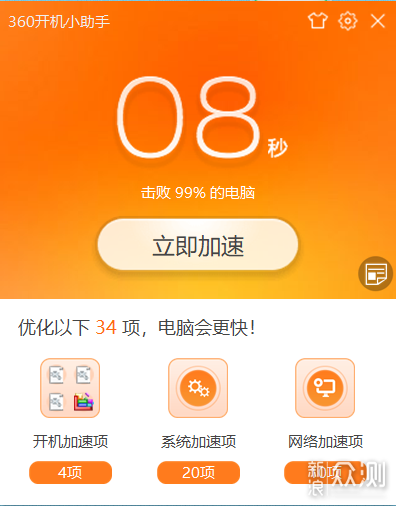
既然雷电协议的移动硬盘如此之快,那么本人又有了个大胆的想法——将系统直接安装进移动硬盘作为Win To Go系统来使用。经过测试发现,360开机助手显示系统在奥睿科雷电3硬盘盒上的启动时间仅为8秒,也和本地速度相差无几。
【全文总结】
Type-C接口形态是目前以及未来的轻薄型数码产品的唯一标配,而最新的雷电协议确有一统江湖取代混乱的USB协议之势。目前用户在选购外接设备时,不用过分纠结雷电4还是雷电3,两者带宽都是40Gbps,只是功能的些许差异。